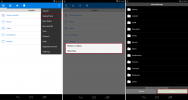Posnetek zaslona vašega telefona Android je enostaven in obstajajo različne situacije, ko a Posnetek zaslona bi lahko prišel prav, ne glede na to, ali prikazuje, kako preklopiti nastavitev, ali slikovni dokaz vašega najnovejšega visoka ocena.
Vsebina
- Samsung telefoni
- Povlecite po zaslonu
- Omogoči poteg z dlanjo
- Naredite posnetek zaslona
- Uporabite bližnjico do gumba (gumb Domov)
- Uporabite bližnjico do gumba (brez gumba Domov)
- Uporabite S Pen
- Uporabite zajem drsenja
- Uporabi svoj glas
enostavno
10 minut
Samsung Galaxy S21
Samsung Galaxy Note20 Ultra
Drugi telefon Android
Ta vodnik zajema najnovejše Samsung Galaxy S21 in Note20 Ultra, čeprav bodo prejšnji modeli sledili podobnim postopkom. Vključili smo tudi vodnik za snemanje posnetka zaslona v kateri koli drugi napravi Android, od najnovejših enot pa vse do tistih z
Samsung telefoni
Tu so različni načini, kako lahko naredite posnetek zaslona s telefonom Samsung.
Povlecite po zaslonu
Posnetek zaslona lahko posnamete tako, da s stranjo roke povlečete po zaslonu v obe smeri. Ta metoda ne velja za vse telefone Samsung, vendar bi morala biti na voljo pri vodilnih modelih, kot je
Galaxy S21 Ultra.Omogoči poteg z dlanjo
Najprej preverite, ali vaš telefon sploh podpira to funkcijo – na primer Galaxy A10e je ne podpira – in ali je vklopljena. Če funkcija drsenja postane nadloga, se lahko vrnete sem in jo izklopite.
Korak 1: Povlecite z vrha navzdol, da odprete Zaslon za obvestila in tapnite Zobnik ikona. To odpre nastavitve naprave.
2. korak: Tapnite Napredne funkcije.
Povezano
- Ta majhen telefon Android mi je skoraj uničil Galaxy S23 Ultra
- Samsungov preklopni telefon Galaxy Z Flip 4 je danes znižan za 150 USD
- Kako najti prenesene datoteke na pametnem telefonu iPhone ali Android
3. korak: Tapnite Gibi in kretnje.
4. korak: Tapnite Preklopi zraven Povlecite z dlanjo za zajem nastavitev za vklop te funkcije.
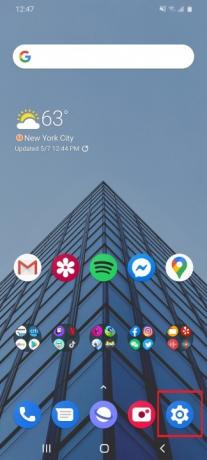



Naredite posnetek zaslona
z Povlecite z dlanjo za zajem vklopljen, lahko zdaj posnamete posnetek zaslona s preprostim potegom. Morda bo trajalo nekaj poskusov, a vaja dela mojstra.
Korak 1: Roko položite na eno stran zaslona, tako da se z mezincem dotikate naprave, s palcem navzgor.
2. korak: Povlecite z roko v levo ali desno po zaslonu kot pri skenerju.
3. korak: Začutiti bi morali vibriranje, videti utripanje zaslona in prejeti obvestilo, da je bila slika shranjena v galerijo.



Uporabite bližnjico do gumba (gumb Domov)
Niso vsi ljubitelji upravljanja s kretnjami. Na srečo nekateri telefoni Android ponujajo bolj otipljivo metodo za zajem posnetka zaslona.
Korak 1: Pritisnite in držite Moč rahlo preden pritisnete gumb Domov. To je lahko nerodno, da bi dobili prav.
2. korak: Držite oba gumba za sekundo, dokler ne začutite vibriranja ali vidite vizualni indikator.



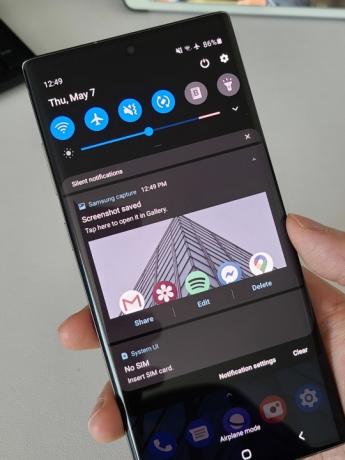
Uporabite bližnjico do gumba (brez gumba Domov)
Če imate Galaxy S21, Galaxy S20 ali Galaxy Note20, ki nimajo fizičnega gumba Domov, potem je kombinacija tipk nekoliko drugačna:
Korak 1: Pritisnite in držite Moč in Znižaj glasnost gumba istočasno, dokler zaslon ne utripa in zaslišite klik.
2. korak: Če želite poiskati posnetek zaslona, odprite Galerija oz Fotografije aplikacijo na vašem telefonu. V aplikaciji Samsung Gallery ga najdete v Posnetki zaslona mapo po dotiku Albumi zavihek na dnu.
Uporabite S Pen
Ta tehnika je na voljo na Galaxy Note20 Ultra in drugih napravah Samsung s pisalom S Pen.
Korak 1: Odstranite pisalo S Pen in tapnite Letalsko poveljstvo ikona menija.
2. korak: Tapnite Pisanje zaslona da naredite posnetek zaslona.
3. korak: Po potrebi spremenite posnetek zaslona. Pišete lahko opombe, spremenite barvo in velikost peresa, izbrišete ali razveljavite poteze, obrežete sliko itd.
4. korak: Ko končate, tapnite Deliti oz Shrani na dnu.

Uporabite zajem drsenja
Ta navodila veljajo za spletne strani, ki so daljše od vašega zaslona.
Korak 1: Pritisnite tipko Moč in Znižaj glasnost gumba hkrati.
2. korak: Tapnite Puščica navzdol ikona (Scroll Capture), prikazana v meniju Smart Capture.
3. korak: Ikona bo poskakovala gor in dol. Tapnite Ikona da začnete zajemati posnetek zaslona.
4. korak: Nadaljujte s tapkanjem ikone, dokler ne dosežete dna ali zajamete vsega, kar potrebujete.
5. korak: Po potrebi dodajte oznake in nato tapnite Shrani.
6. korak: Če želite shraniti posnetek zaslona, tapnite zunaj prekrivnega elementa Smart Capture.
Uporabi svoj glas
Posnetek zaslona lahko posnamete z uporabo Bixby Glas oz Google Assistant tako, da izgovorite »V redu, Google, naredi posnetek zaslona« ali »Hej Bixby, naredi posnetek zaslona«. Lahko tudi nanizate ukaze, na primer »Hej Google, naredi posnetek zaslona in ga deli na Facebooku« ali »Hej
Priporočila urednikov
- Prihranite 100 USD, ko danes kupite odklenjen Samsung Galaxy S23
- Samsung je pravkar odbil 100 $ od Galaxy Tab S7 FE s pisalom S Pen
- Kako pridobiti možnosti za razvijalce v telefonu Android
- Najboljše ponudbe telefonov Samsung: prihranite pri Galaxy S23, Galaxy Z Fold 4
- Najboljše ponudbe telefonov: Samsung Galaxy S23, Google Pixel 7 in drugi
Nadgradite svoj življenjski slogDigitalni trendi bralcem pomagajo slediti hitremu svetu tehnologije z vsemi najnovejšimi novicami, zabavnimi ocenami izdelkov, pronicljivimi uvodniki in enkratnimi vpogledi v vsebine.